如何注册 MovPilot Hulu 视频下载器?
如何在 PC 上将 Hulu 电影/节目下载为 MP4/MKV?
MovPilot Hulu 视频下载器常见问题解答
如何注册 MovPilot Hulu 视频下载器?
您可以在 MovPilot Hulu Video Downloader 上下载 Hulu 电影或节目,甚至是原版,无需注册软件。但您只能下载每个视频的前 6 分钟部分。要下载完整的 Hulu 电影或节目,您需要先注册。 购买 并按照以下步骤进行注册。
步骤 1. 启动 MovPilot Hulu 视频下载器
启动 Hulu 视频下载器,选择您使用的正确的 Hulu 网站,然后在您的计算机上安装后使用您的帐户登录 Hulu。

第 2 步。复制您的注册码
如果您购买了下载器,您将收到一封包含 MovPilot 注册码的电子邮件。打开电子邮件并复制由数字和字母组成的注册码。
步骤 3. 注册 MovPilot Hulu 视频下载器
点击 MovPilot Hulu 视频下载器右上角的钥匙图标。然后将代码粘贴到其中。单击注册按钮,您将能够下载完整的 Hulu 电影/节目。
如何在 PC 上将 Hulu 电影/节目下载为 MP4/MKV?
无论您订阅的是 Hulu(广告支持)、Hulu(无广告)还是 Hulu(无广告)+直播电视,您都可以使用 MovPilot Hulu 视频下载器在 Mac 或 Windows 计算机上下载您喜爱的电影或节目。使用此工具下载的所有视频均无广告。
步骤 1. 启动 MovPilot Hulu 视频下载器
下载并安装后 MovPilot Hulu 视频下载器 在计算机上启动它并登录 Hulu。点击齿轮图标进入设置,然后在下方选择您帐户的正确地区 “网站(国家/地区)” .
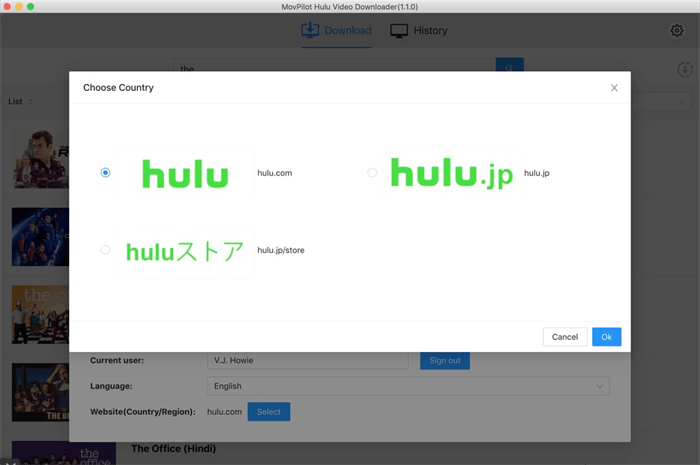
第 2 步。搜索 Hulu 电影/节目
通过标题或 URL 搜索您想要下载的 Hulu 电影或节目。
提示: 该 URL 应该是您在 Hulu 上观看视频时计算机浏览器地址栏中的 URL。

步骤 3. 将 Hulu 节目/电影下载为 MP4/MKV
单击下载按钮,您就可以在 Mac/Windows 计算机上下载 Hulu 视频。

MovPilot Hulu 视频下载器常见问题解答
如何将 Hulu 节目/电影下载为 MP4?
您需要通过点击主界面上的齿轮图标从设置中进行预设。在“视频格式”选项中,您可以选择“MP4/MKV”作为输出格式。
Q2. 如何选择 Hulu 视频下载的音频语言?
您可以从软件设置中选择它来下载所有视频,或者在下载 Hulu 视频时将其设置为单个剧集。
在设置中,您可以从中文、英语、法语、德语、日语和西班牙语中选择一种或多种音频语言选项,并且每个包含这些语言的电影或节目都将以您检查的语言下载。
您还可以在此处选择是否下载带有说明和环绕声的音频。如果您选择多个选项,则下载的 Hulu 视频将带有原始的多语言音频,您可以轻松切换音轨。
对于单集设置例外,您需要点击每个标题的设置图标并选择音频。
Q3. 如何选择多种语言的字幕?
它类似于多语言音频选择。您可以从设置中选择所有 Hulu 视频下载的字幕,或者在下载剧集时,单击标题的设置图标来选择字幕。
仅内嵌字幕和独立字幕选项支持多语言字幕下载,您可以在此处选择一个或多个选项,它们将全部保留。
Q4. 我可以选择哪些字幕类型?
MovPilot Hulu 视频下载器支持下载带有硬字幕、内嵌字幕和独立字幕的 Hulu 电影和节目。
Q5. 硬字幕、内嵌字幕、独立字幕有什么区别?
- 硬字幕: 下载的字幕已合并到视频中,您无法更改或隐藏它们。
- 软字幕: 支持多语言保存,可隐藏/显示字幕或更改字幕语言。下载的字幕文件将合并到视频中。
- 外部字幕: 支持多种语言选择,下载的字幕为SRT格式。
如果您不需要 SRT 文件,我们始终建议使用“嵌入式字幕”选项。
Q6. 硬字幕可以选择多种语言吗?
不可以。下载的硬字幕只有一种语言。您只能下载内嵌字幕和独立字幕的多语言字幕。






